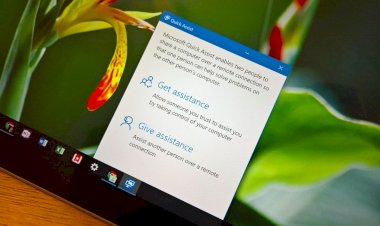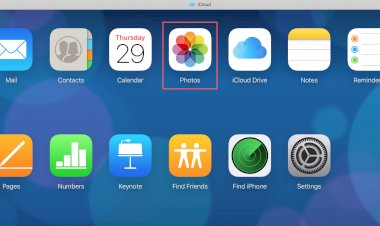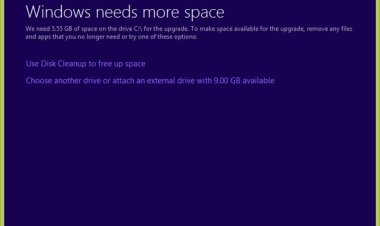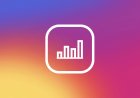كيفية تسجيل شاشة كمبيوترك بالفيديو في ويندوز 10 بدون بررامج
طريقة اخذ لقات شاشة بالفيديو عن طريق استخدام ويندوز 10 دون الحاجة الى تثبيت اي برامج اضافية.
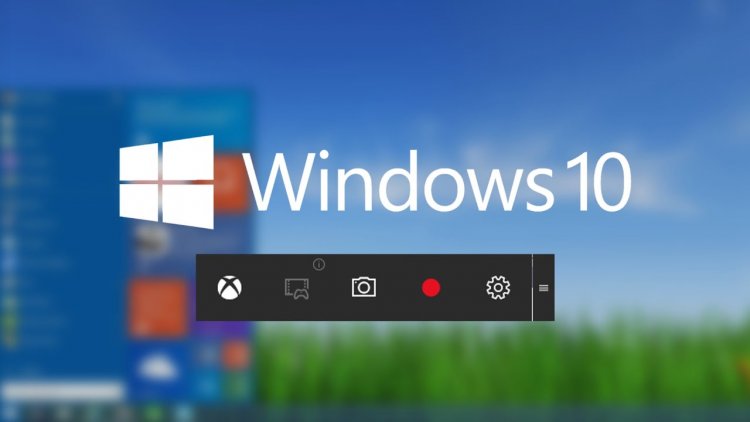
تسجيل شاشة الكمبيوتر فيديو في ويندوز بدون برامج خارجية في ويندوز 10
يحاول الكثير من مستخدمي نظام ويندوز تسجيل شاشاتهم لعدة اغراض ومنا الشروحات او لتوضيح امر معين للإشخاص اخرين عن طريق تسجي شاشة حواسيبهم بالفيديو ، لذلك قامت شركة مايكروسوفت بتطوير برنامج من داخل نظامها ويندوز 10 وبدون الحاجة الى تنزيل او تحميل اي برنامج اخر لتسهل عملية التصوير وتسجيل شاشة الكمبيوتر الخاص بك .
طريقة تصوير شاشة الكمبيوتر بالفيديو بدون برامج من ويندوز 10
كما ذكرنا سابقا قامت شركة مايكروسوفت بالعمل على دمج هذة الميزة في ويندوز 10 لتسهيل عملية تسجيل الشاشة الخاصة بالكمبيوتر بالفيديو وخصوصا الاجهزة التي تعمل بنظام ويندوز 10 ، وكان احد اهم الاسباب لقيام شؤكة ما يكروسوفت بذلك لتوفير عدم الاستعانة بأي برنامج خارجية خاص بتصوير لقات الشاشة بالفيديو في نظامها ويندوز 10، حيث يتم تصوير الشاشة ويندوز 10 من خلال هذه الأدوات .
1. افتح التطبيق الذي تريد تسجيله. لسوء الحظ ، لا تستطيع أداة تسجيل الشاشة التقاط بعض البرامج ، مثل File Manager ، أو سطح المكتب بأكمله ، ولكنها تعمل في التطبيقات العادية ، سواء من متجر Windows أو تطبيقات سطح المكتب.
2. اضغط على مفتاح Windows + G مع بعضهما وسوف ينبثق لك مربع حوار Game Bar.

3. حدد مربع الاختيار "Yes, this is a game" "نعم ، هذه لعبة" ، هذا هو الإجراء المتبع سواء كنت تقوم بتسجيل الشاشة للعبة أو أي نوع آخر من التطبيقات.
4. انقر على زر بدء التسجيل (أو Win + Alt + R) لبدء التقاط الفيديو.

5. قم بإيقاف التسجيل بالنقر فوق شريط التسجيل الأحمر الذي سيكون في أعلى يمين نافذة البرنامج. (إذا اختفى عليك ، فاضغط على Win + G مرة أخرى لإعادة فتحة.)
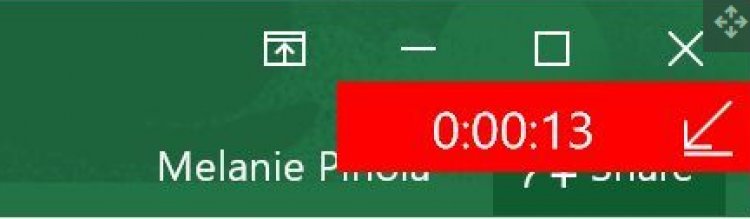
ستجد مقاطع الفيديو المسجلة الخاصة بك ، وهي ملفات MP4 ، ضمن مجلد مقاطع الفيديو في مجلد فرعي يسمى Capture. ستجدها أيضًا في تطبيق Xbox ضمن قائمة Game DVR ، حيث يمكنك قص مقطع فيديو ومشاركته على Xbox Live (إذا كانت لعبة).